- Հեղինակ Jason Gerald [email protected].
- Public 2024-01-15 08:17.
- Վերջին փոփոխված 2025-01-23 12:20.
Այս wikiHow- ը սովորեցնում է ձեզ, թե ինչպես կարելի է Windows 7 -ում սքրինշոթ անել: Կարող եք գրավել մի ամբողջ էկրան կամ որոշակի պատուհան `օգտագործելով ստեղնաշարի դյուրանցում: Կարող եք նաև սովորել, թե ինչպես նկարել էկրանը որոշակի տարածքում ՝ օգտագործելով Snipping Tool- ը:
Քայլ
Մեթոդ 1 -ը ՝ 3 -ից. Գրավել ամբողջ էկրանը
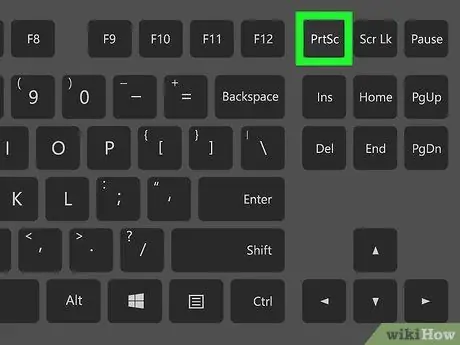
Քայլ 1. Սեղմեք PrntScrn կոճակը:
Ամբողջ էկրանը կպահվի համակարգչի սեղմատախտակին: Բանաձևը նույնն է, ինչ մոնիտորի վրա դրված կարգավորումը: Օրինակ, դուք կստանաք 1280x720 dpi- ի սքրինշոթ, եթե ձեր համակարգչի մոնիտորը սահմանել է 1280x720 dpi:
սեղմել կոճակը Fn+Տեղադրեք եթե համակարգչի ստեղնաշարը չունի կոճակը PrntScrn.
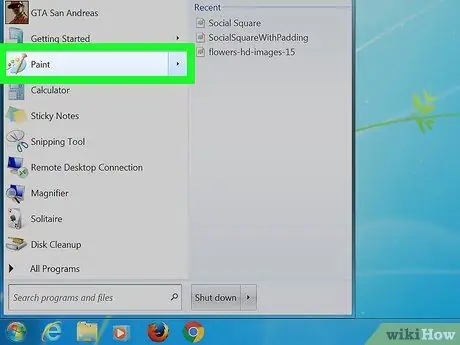
Քայլ 2. Բացեք ցանկալի փաստաթուղթը կամ ստեղծեք նորը:
Դուք կարող եք դա անել ցանկացած ծրագրում, որն աջակցում է պատկերների տեղադրում, օրինակ ՝ Word, Paint կամ Outlook:
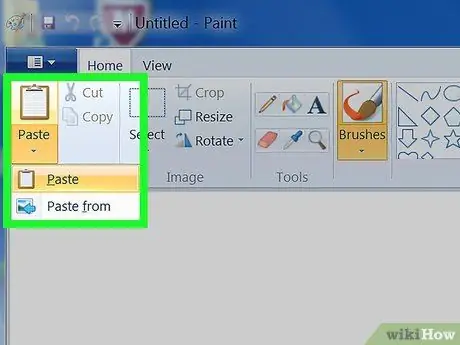
Քայլ 3. Տեղադրեք էկրանի պատկերը:
Դա անելու համար սեղմեք Ctrl+V կամ ընտրեք Կպցնել բացվող ընտրացանկում (բացվող) Խմբագրել պարունակվում է ընտրացանկի բարում (մենյուի տող): Սքրինշոթը կպցվի փաստաթղթում: Այնուհետև կարող եք պահպանել այն, ուղարկել էլ. Փոստով (էլ. Փոստ), տպել կամ կիսվել:
Մեթոդ 2 3 -ից. Հատուկ պատուհանի վրա էկրան գրավել
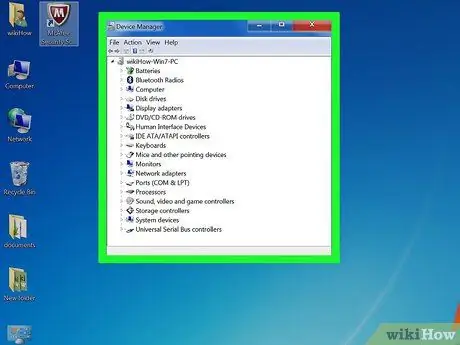
Քայլ 1. Կտտացրեք այն պատուհանը, որը ցանկանում եք գրավել էկրանը:
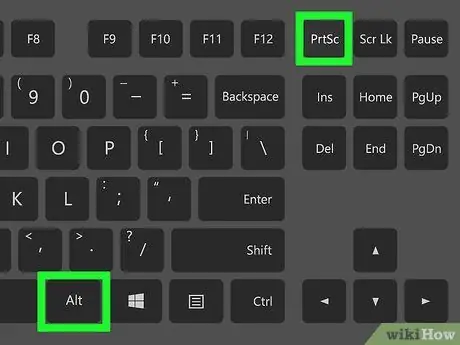
Քայլ 2. Սեղմեք Alt+PrntScrn ստեղնը:
Դա անելու դեպքում պատուհանի պատկերը կպահվի ձեր համակարգչի սեղմատախտակին:
սեղմել կոճակը Fn+Տեղադրեք եթե համակարգչի ստեղնաշարը չունի կոճակը PrntScrn.
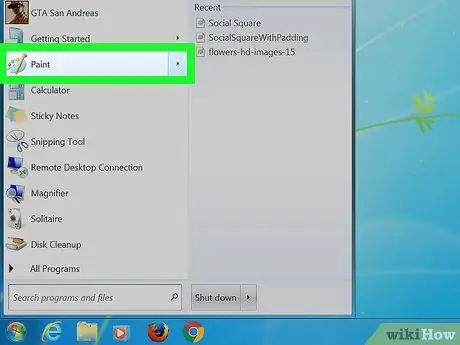
Քայլ 3. Բացեք ցանկալի փաստաթուղթը կամ ստեղծեք նորը:
Դուք կարող եք դա անել ցանկացած ծրագրում, որն աջակցում է պատկերների տեղադրում, օրինակ ՝ Word, Paint կամ Outlook:
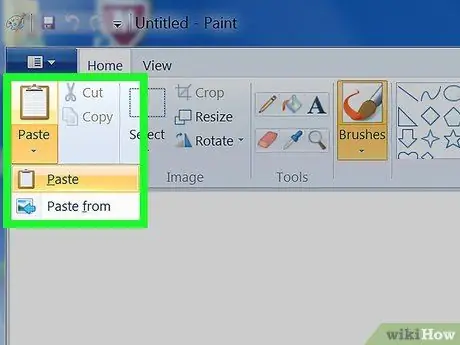
Քայլ 4. Տեղադրեք էկրանի պատկերը:
Դա անելու համար սեղմեք Ctrl+V կամ ընտրեք Կպցնել բացվող ընտրացանկում Խմբագրել ցանկի բարում: Սքրինշոթը կպցվի փաստաթղթում: Այնուհետև կարող եք պահել այն, ուղարկել էլփոստով, տպել կամ կիսվել:
Մեթոդ 3 3 -ից. Օգտագործելով Snipping Tool
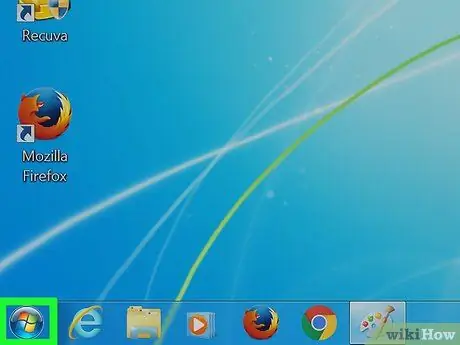
Քայլ 1. Բացեք «Սկսել» էկրանի ներքևի ձախ անկյունում:
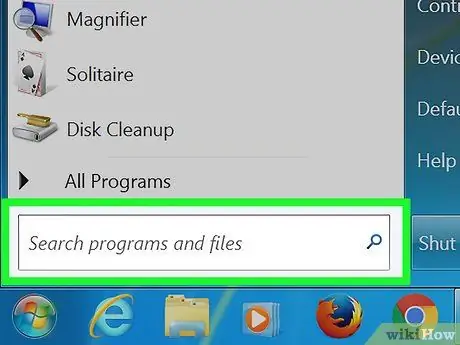
Քայլ 2. Կտտացրեք Որոնել:
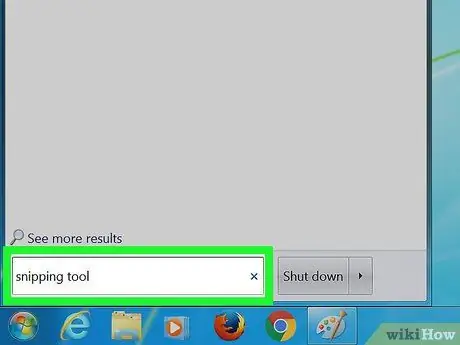
Քայլ 3. «Որոնում» դաշտում մուտքագրեք կտրող գործիք:
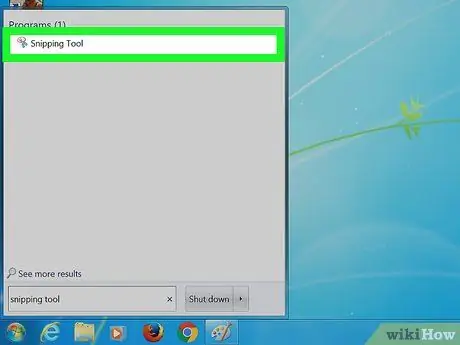
Քայլ 4. Սեղմեք Snipping Tool- ը:
Կհայտնվի երկխոսության տուփ:
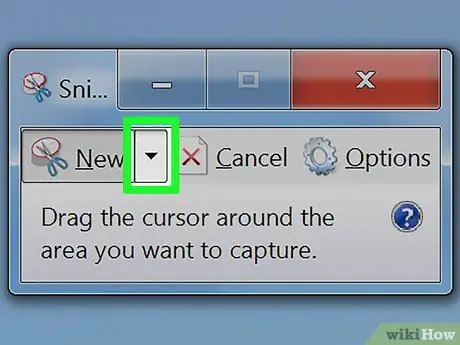
Քայլ 5. Սեղմեք ռեժիմ:
Այս տարբերակը գտնվում է երկխոսության վանդակի ցանկի բարում:
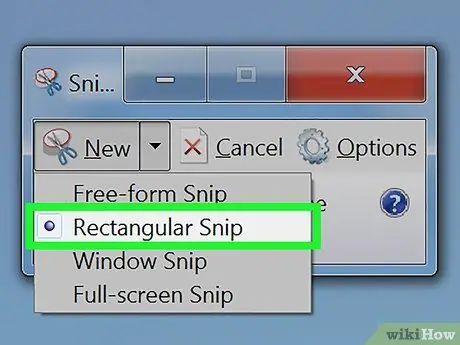
Քայլ 6. Նկարեք ուղղանկյուն պատկեր ՝ կտտացնելով Ուղղանկյուն Snip- ին:
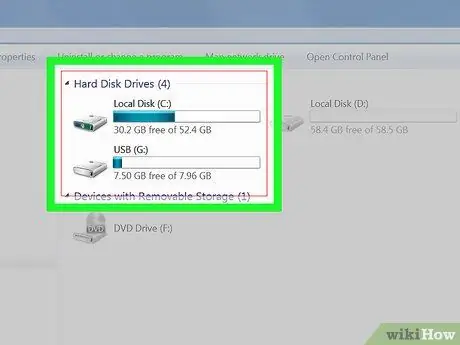
Քայլ 7. Սեղմեք և քաշեք ցուցիչը `էկրանի տարածքում ուղղանկյուն տարածք ստեղծելու համար:
Սա կգրավի էկրանի տարածքը այն հատվածում, որը սահմանազատված է ուղղանկյուն ուրվագծով: Ստացված պատկերը կցուցադրվի:
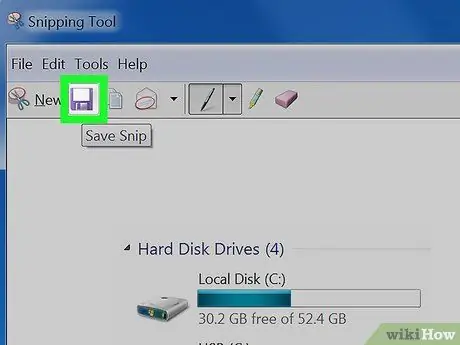
Քայլ 8. Կտտացրեք Պահել Snip- ը:
Սրբապատկերը մանուշակագույն սկավառակ է: Կբացվի «Պահել որպես» պատուհան, որտեղ կարող եք անվանել սքրինշոթ ֆայլը և նշել պահպանման վայրը:
Լռելյայն, Snipping Tool- ի ընտրված ֆայլի տեսակը JPEG է: Եթե ցանկանում եք փոխել այն, երկխոսության դաշտում կտտացրեք «Ֆայլի տեսակը» բացվող ընտրացանկին:
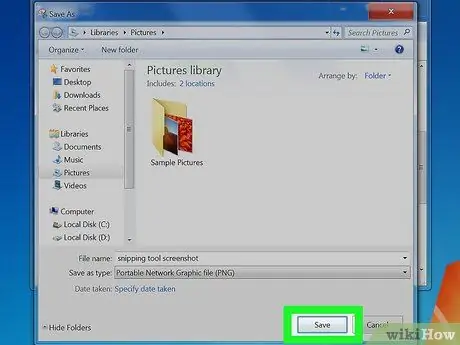
Քայլ 9. Կտտացրեք Պահել:
Ընտրված էկրանի տարածքը կպահվի որպես պատկեր համակարգչում:






